De nos jours, les téléphones mobiles se développent à une vitesse éclair, mais cela ne signifie pas que les gens changent de téléphone aussi rapidement. Comme les utilisateurs d'iPhone, bien que l'iPhone 12 et l'iPhone 12 Pro soient déjà sortis, des gens utilisent encore des téléphones comme l'iPhone 7, l'iPhone 8, etc. Certains utilisent l'iPhone depuis trois ou quatre ans. C'est le cas de mon ami. Il a utilisé son iPhone 6 depuis plus de trois ans et il est temps de changer de téléphone. Il prévoit donc d'acheter un iPhone 12 ou un iPhone 12 Pro.
D'autre part, lorsqu'un iPhone est utilisé depuis longtemps, il doit stocker beaucoup de données. L'iPhone 6 de mon ami contient de nombreuses données précieuses. Il compte donc transférer toutes ses données sur son nouvel iPhone 12 ou iPhone 12 Pro. Mais il y a tant de données, comment les transférer rapidement ? Outre l’iPhone 7, les utilisateurs d’iPhone SE/8/XR/X/11 peuvent également avoir ce besoin. Donc, est-ce qu’il existe un moyen simple et efficace de synchroniser les données de l’iPhone SE/7/8/XR/X et même de l’iPhone 11 vers l’iPhone 12 ? Ne vous inquiétez pas, dans ce tutoriel, nous allons vous montrer une solution simple et fiable pour résoudre rapidement ce problème.
FonePaw DoTrans est un outil qui peut vous aider à transférer des vidéos, des films, des livres audio, des musiques, des séries télévisés, iTunes U, des podcasts, des mémos vocaux, etc., depuis votre iPhone vers votre ordinateur ou votre nouvel iPhone. Téléchargez et installez FonePaw DoTrans sur votre PC ou Mac. Ensuite, lancez le programme sur votre ordinateur (si vous utilisez un Mac, exécutez le logiciel à partir du Launchpad).
Étape 1. Connecter un iPhone 12 et l'ancien iPhone à l'ordinateur
Connectez les deux iPhones à votre ordinateur en utilisant des câbles USB. Maintenant, FonePaw DoTrans détectera et affichera automatiquement les deux appareils iOS sur l'écran du programme.
Appuyez sur le type de données que vous voulez transférer, par exemple, « Photos », « Contacts », « Messages », etc... Puis le logiciel analysera les données sur votre ancien iPhone.
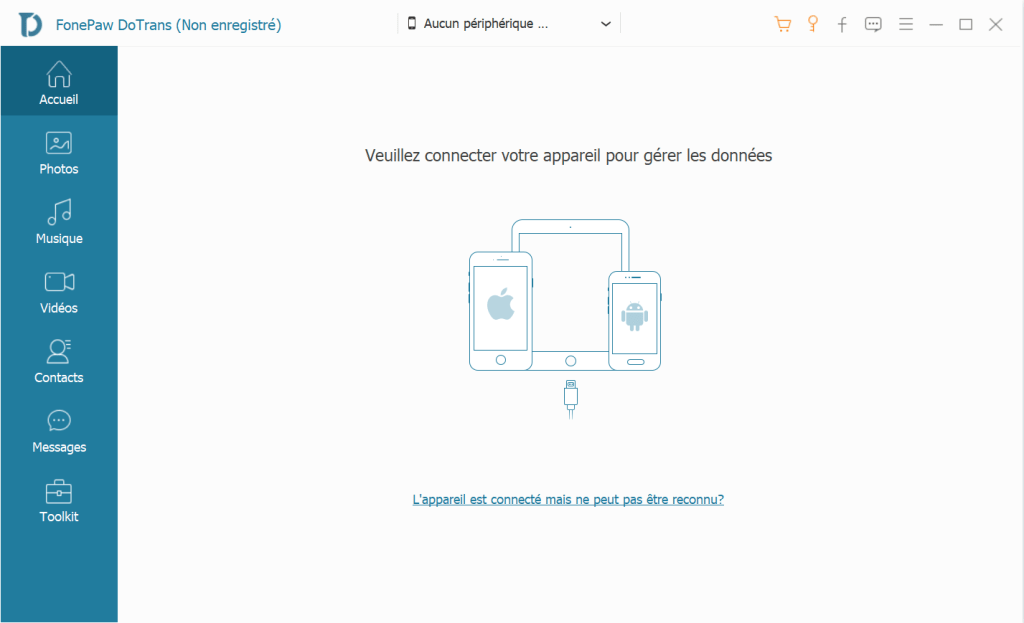
Étape 2. Transférer les données depuis un ancien iPhone vers un iPhone 12
Choisissez les fichiers que vous voulez transférer de l'appareil source et cliquez sur l'icône « Exporter vers l'appareil » → « Nom de votre nouvel iPhone », puis le logiciel commencera à transférer les images et les photos HEIC, que vous avez sélectionnez, depuis votre ancien iPhone vers votre iPhone 12.
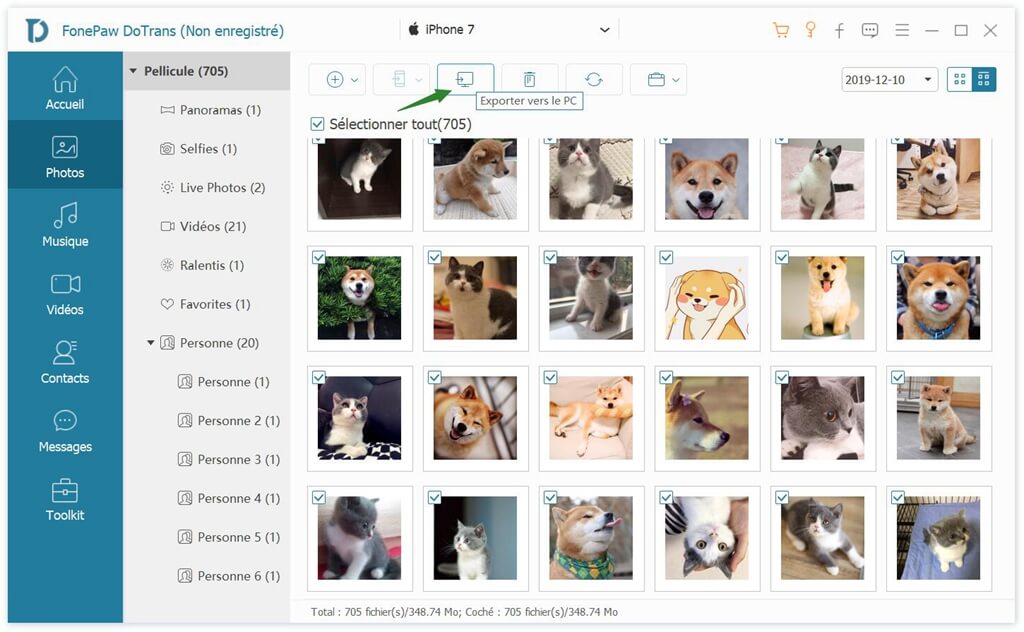
C'est tout ! Avec quelques clics, vos données seront transférées vers un nouvel iPhone 12 / 12 Pro / 11 en utilisant un outil puissant FonePaw DoTrans. Si vous avez des questions sur le transfert de données, n'hésitez pas à laisser un commentaire dans l'espace ci-dessous.
 Transfert WhatsApp pour iOS
Transfert WhatsApp pour iOS
